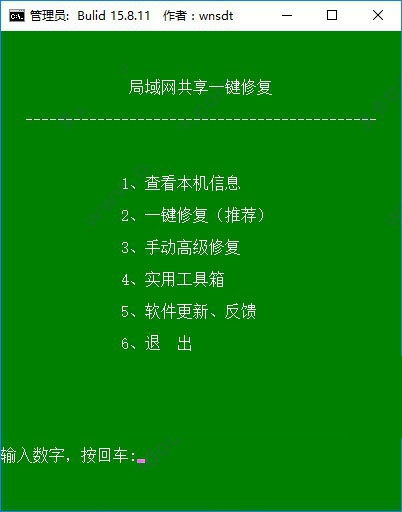交叉线的作用,主要就是让两台电脑只插一条网线,实现文件共享互传,让网线具备“数据收发的转化功能”;其两端的水晶头接法不一样
直通线的作用,主要是用于有路由器或者交换机的局域网,因为路由器或者交换机带有“数据收发的转化功能”;所以需要网线的水晶头都统一,要是局域网采用交叉线的接法,会出现掉线等情况。
交叉线(互连线):一头是568B做法,一头是568A做法
直通线:两头都是568B或都是568A做法
568A的线序:白绿,绿,白橙,蓝,白蓝,橙,白棕,棕
568B的线序:白橙,橙,白绿,蓝,白蓝,绿,白棕,棕
计算机IP的设置:
重点:只要两台计算机的网段是一样即可。
右击本地连接—属性—常规—协议(TCP/IP)--属性—使用下面的IP地址
A电脑:
IP地 址:192.168.1.2 (这是我使用的)
子网掩码:255.255.255.0
默认网关:192.168.1.1
B电脑:
IP地 址:192.168.1.3(2—254之间除2以外的数)
子网掩码:255.255.255.0
默认网关:192.168.1.1
使用上述的设置和交叉网线即可实现一条网线两台电脑的数据传输。
pop提示:大家自己制作的时候需要注意接法,要是去买网线的话一定要说明是“交叉网线”或者“直连网线”,要是买成直连网线的话就实现不了一条网线两台电脑的数据传输。